Ps软件很强大,因为里面有绘画软件,所以很多画家都用ps软件画插画,比如均匀涂抹硬色。这一期,我将和大家分享如何设置ps涂抹工具。如何涂抹ps插画的颜色,让它自然不脏?以下是细节。
Ps涂抹工具均匀过渡插画颜色教程:
1.打开ps软件,进入ps软件操作界面;
2.点击菜单栏中的“文件”选项,在弹出的下拉框中点击“打开”命令,打开要编辑的图片素材;
3.右键单击左侧工具栏中的模糊工具,在弹出窗口中选择涂抹工具,在画布顶部找到强度的选项,设置强度为20%;
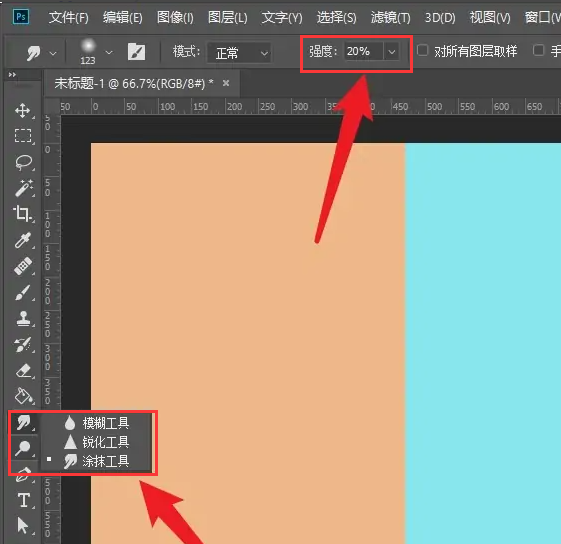
4.按键盘上的F5键导出画笔面板,点击画笔设置选项,点击画笔笔尖形状,设置硬度为0%,间距为5%;
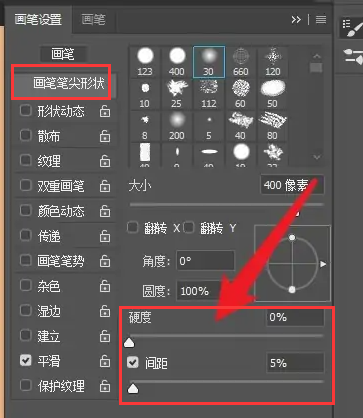
5.勾选形状动态的选项,将最小直径设置为100%,大小抖动、角度抖动、圆度抖动都设置为0%;
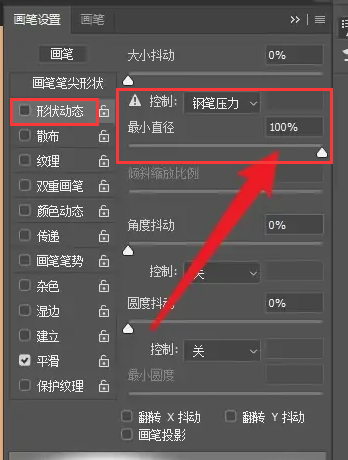
6.勾选“通过”选项,将“流量抖动”选项下的“控制”设置为“笔压”;
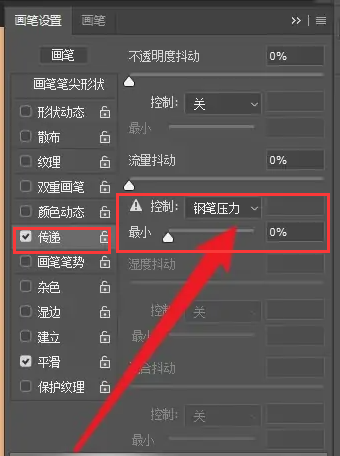
7.勾选“价差”选项,用“价差”选项勾选购房的“两轴”,设置值为20%,设置“控制”为“笔压”;
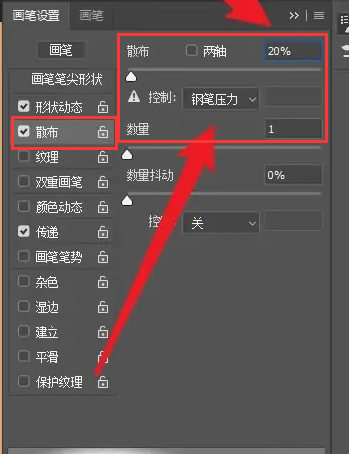
8.然后,可以把颜色画在画布上,这样过渡色自然不脏。
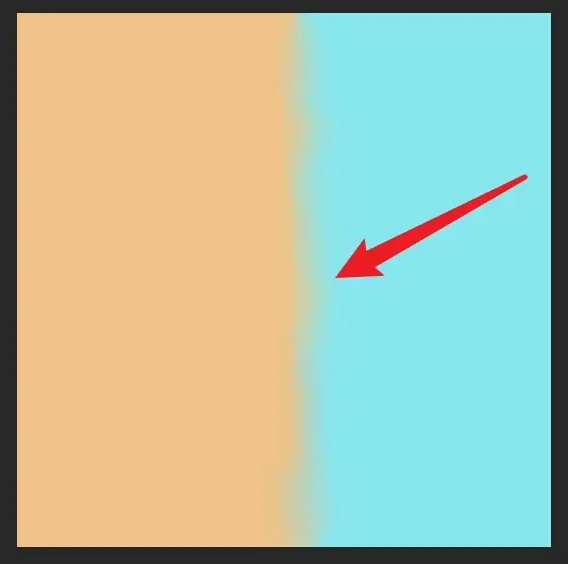
上面古风插画网编辑分享的ps涂抹工具怎么设置?ps插画的颜色怎么涂才自然不脏?“相关内容。希望以上内容能对各位朋友有所帮助。下次见~












